Cara Membuat Pintasan Untuk Membuka Google Chrome dalam Mod Incognito
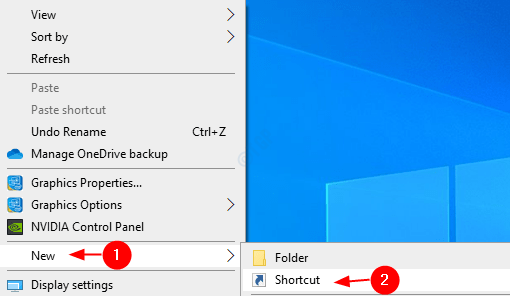
- 2176
- 626
- Clarence Powlowski
Google Chrome adalah penyemak imbas yang sangat popular yang digunakan dan disayangi oleh semua. Penyemak imbas ini dibangunkan pada projek terbuka berasaskan kromium dan menawarkan ciri-ciri yang mencukupi kepada penggunanya. Seperti penyemak imbas lain, apabila Chrome digunakan dalam mod biasa, sejarah melayari, sejarah carian pengguna, data yang diisi borang, laman web yang dikunjungi, dan lain -lain boleh dilihat oleh pengguna lain menggunakan sistem yang sama. Sekiranya anda tidak mahu ini berlaku, anda boleh membuka penyemak imbas dalam mod Incognito dan menggunakan Internet. Walau bagaimanapun, membuka penyemak imbas dalam mod biasa dan kemudian menukarnya ke penyamaran setiap kali boleh menjengkelkan. Untuk mengelakkan ini, seseorang hanya boleh membuat pintasan untuk membuka pelayar Google Chrome dalam mod Incognito. Dengan ini, apabila anda mengklik dua kali pada pintasan, tetingkap penyemak imbas secara automatik dibuka dalam mod Incognito. Sebagai alternatif, jika anda pasti menggunakan penyemak imbas hanya di Incognito dari ini, anda hanya boleh mengedit jalan pintas yang sedia ada untuk membuka tetingkap dalam mod Incognito selalu.
Dalam artikel ini marilah kita lihat secara terperinci bagaimana untuk mengedit jalan pintas yang ada dan juga langkah -langkah untuk membuat jalan pintas baru.
Kaedah 1: Untuk membuat jalan pintas baru
Langkah 1: Klik kanan di mana sahaja Di skrin, menu konteks dibuka seperti yang ditunjukkan di bawah
- Pilih Baru
- Pilih Pintasan
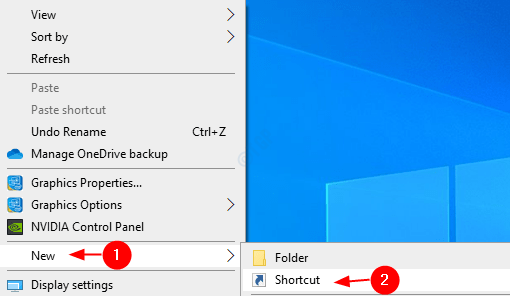
Langkah 2: Di tetingkap Buat Pintasan,
1. Sama ada jenis atau semak imbas ke lokasi fail aplikasi Google Chrome (.exe) di bawah Taipkan lokasi item seksyen
Umumnya, fail ini terdapat di lokasi di bawah:
"%Programfiles%\ Google \ Chrome \ Application \ Chrome.exe "--cognito
Untuk sistem dengan versi Windows 64-bit, ia hadir di lokasi berikut:
"%ProgramFiles (x86)%\ Google \ Chrome \ Application \ Chrome.exe "--cognito
2. Klik pada Seterusnya
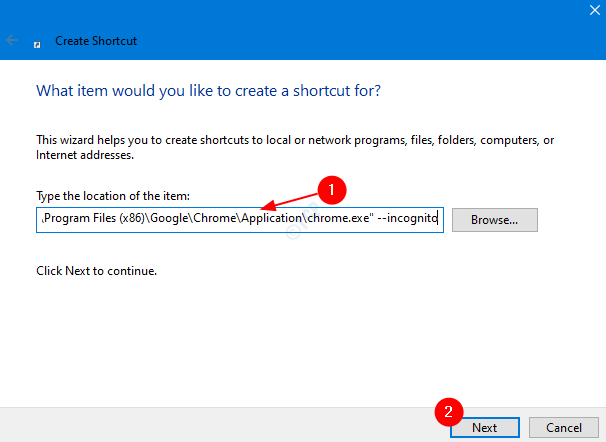
Langkah 3: Beri apa -apa Nama pilihan anda di bawah Taipkan nama untuk pintasan ini bahagian dan klik pada Selesai
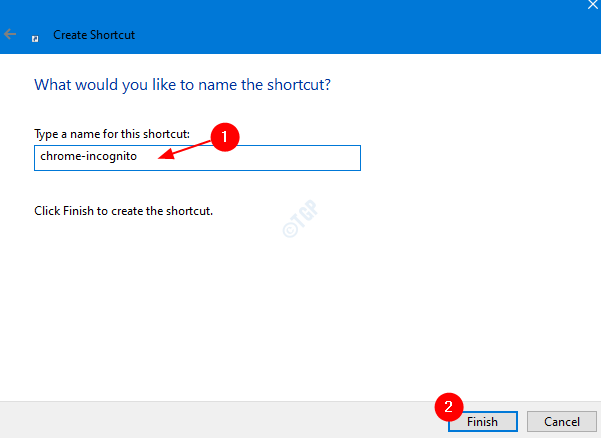
Itu sahaja. Pintasan akan dibuat di desktop anda. Klik dua kali untuk membuka penyemak imbas dalam mod Incognito.
Kaedah 2: Edit tetapan pintasan yang ada
Langkah 1: Klik kanan pada pintasan pelayar Google Chrome dan klik Sifat
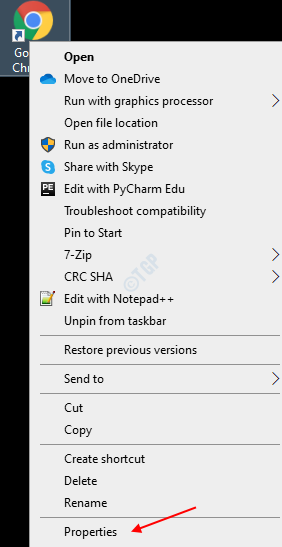
Langkah 2: Di tetingkap Properties,
1. Pilih Pintasan tab
2. Di bawah Sasaran tambah -Incognito. Bahagian sasaran harus kelihatan seperti ini:
"%Programfiles%\ Google \ Chrome \ Application \ Chrome.exe "--cognito
Untuk sistem dengan versi Windows 64-bit,
"%ProgramFiles (x86)%\ Google \ Chrome \ Application \ Chrome.exe "--cognito

3. Tekan Memohon
4.Klik pada okey
Itu sahaja. Sekarang jalan pintas yang ada akan diubah suai sedemikian rupa sehingga, apabila anda mengklik dua kali, penyemak imbas akan dibuka dalam mod Incognito.
Kami harap ini bermaklumat. Terima kasih kerana membaca. Sila komen dan beritahu kami jika anda mendapati artikel ini berguna.
- « Cara Memperbaiki Maaf, PowerPoint tidak dapat dibaca di Windows 10/11
- Cara menukar lokasi simpan lalai dalam kata ms »

